記錄資訊列表畫面
在下列情況下,會顯示此畫面。
- 在[掃描至儲存位置]畫面上點選[kintone]並在[選擇應用程式]畫面上選擇應用程式後,在記錄選擇畫面上選擇記錄
- 在[掃描至儲存位置]畫面上點選[kintone]並在[選擇應用程式]畫面上選擇應用程式後,在記錄選擇畫面上點選[新登記]
這可供您選擇儲存掃描文件的欄位並編輯欄位值。
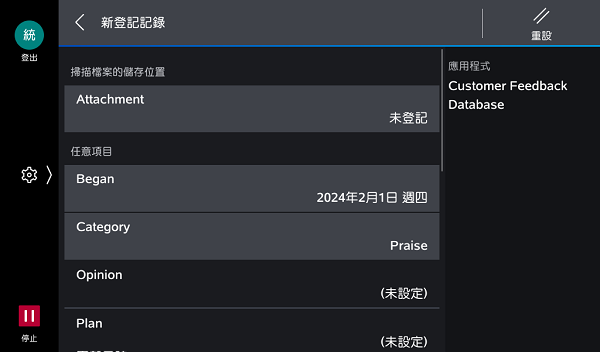
[掃描檔案的儲存位置]
如已登記檔案,會顯示檔案數。
如未登記檔案,會顯示[(未設定)]。
如果選擇儲存有檔案的儲存位置,會顯示掃描設定畫面。
記錄資訊列表
顯示記錄資訊。
透過點選可編輯的欄位可以對它們進行編輯。如需可編輯欄位的資訊,請參閱可用欄位清單。